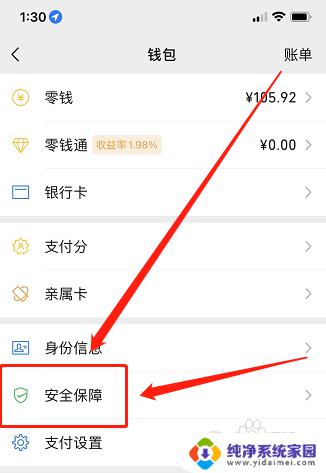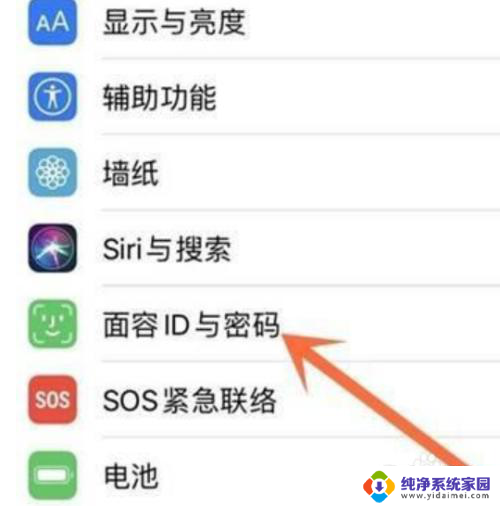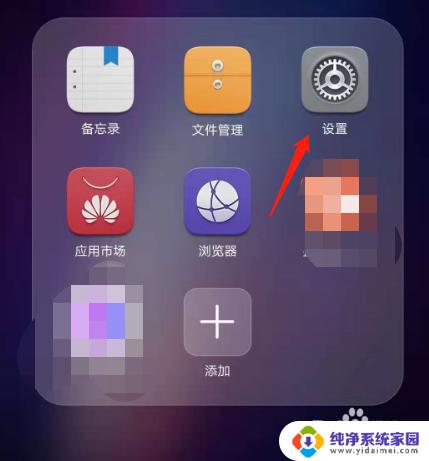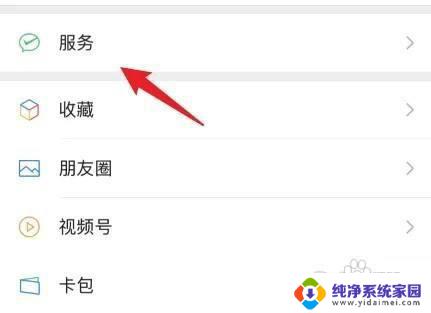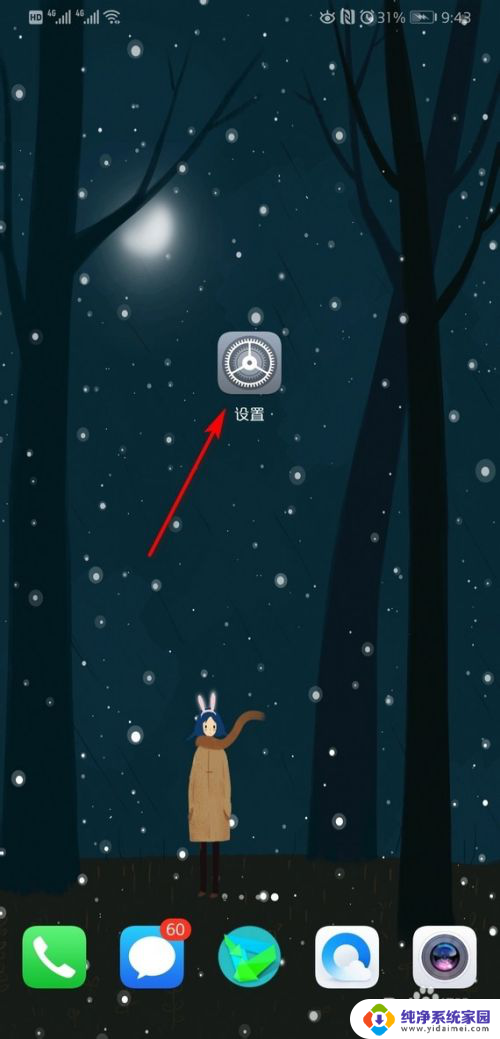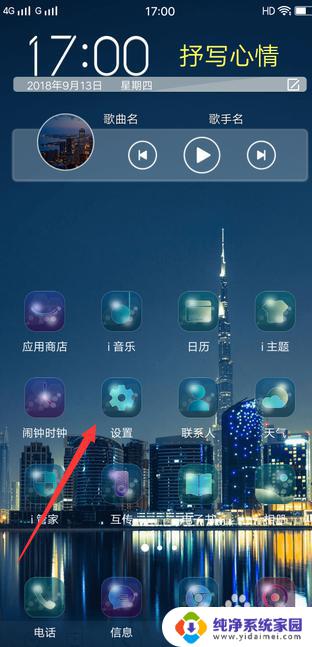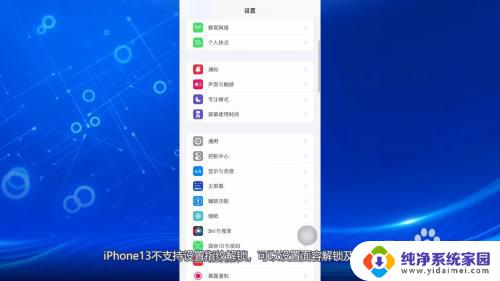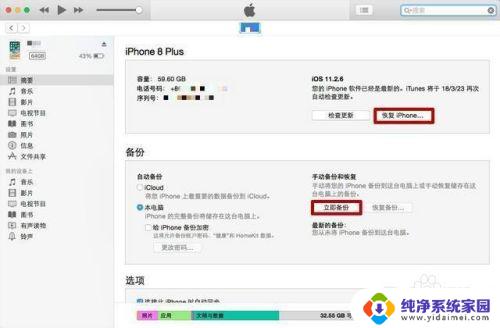苹果设置密码锁屏密码 苹果手机如何设置锁屏密码步骤详解
在当今信息时代,随着智能手机的普及,人们对手机信息安全的意识也日益增强,苹果手机作为市场上备受欢迎的智能手机之一,其安全性备受关注。为了保护个人隐私和重要信息不被他人窥探,苹果手机提供了设置锁屏密码的功能。设置锁屏密码不仅能够防止他人未经授权使用手机,还可以有效防止手机丢失或被盗后的信息泄露风险。如何设置苹果手机的锁屏密码呢?接下来我们将为您详细介绍设置锁屏密码的步骤。
操作方法:
1.第一步,找到手机中设置的所在,并点击打开它,图标如下图所示:
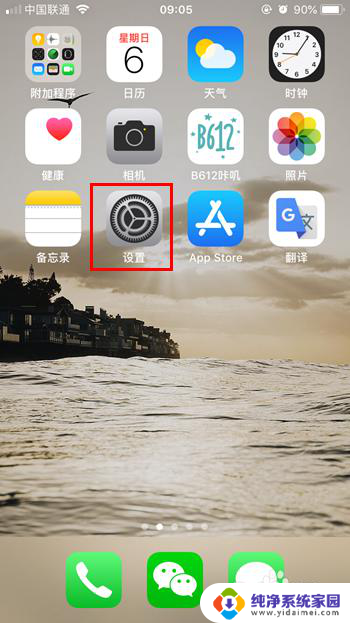
2.第二步,在设置界面中,向上滑动屏幕,找到并点击【触控ID与密码】,如下图所示:
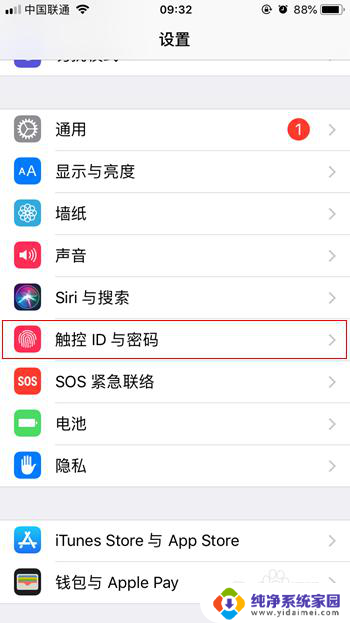
3.第三步,在触控ID与密码界面中。向上滑动屏幕,找到并点击【打开密码】,如果之前设置了指纹则需在弹框中选择保留已存在的指纹(避免要重新录入),如下图所示:
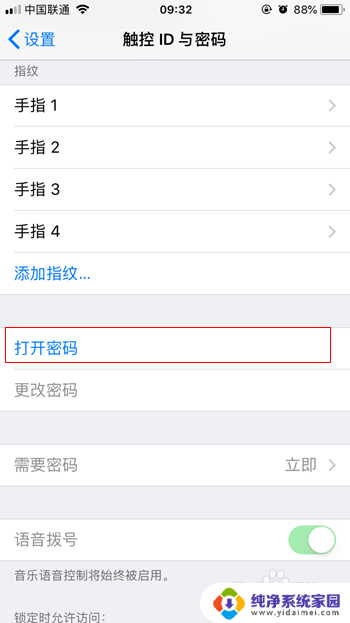
4.第四步,在设置密码界面中。输入你要设置的密码,并在验证新密码中重复输入密码,如下图所示:
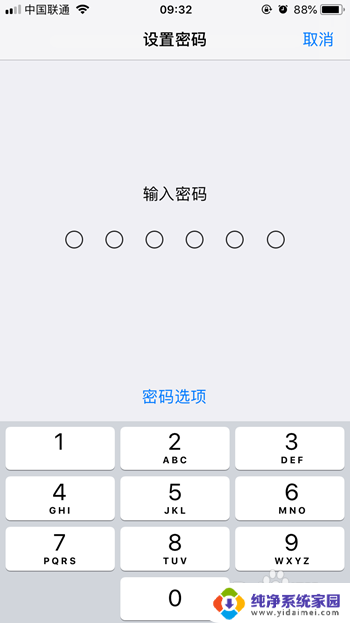
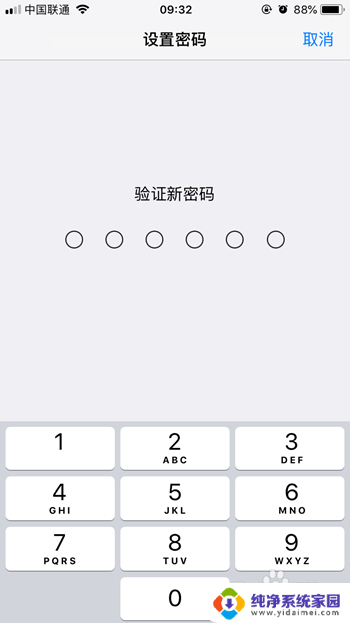
5.第五步,设置过密码后,在弹框中输入你的Apple ID密码,然后点击继续按钮,如下图所示:
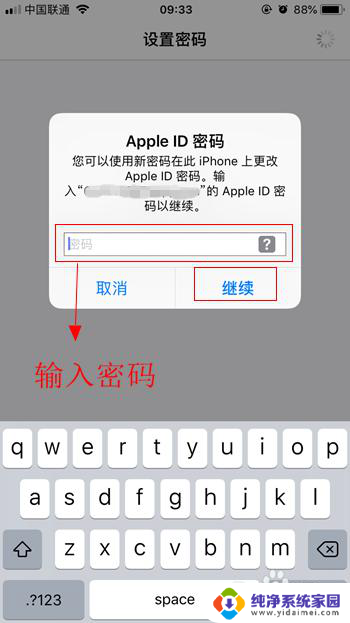
6.第六步,稍等一会儿。发现系统重新跳回了设置界面则表示设置完成,然后锁屏,重新开启屏幕,发现这时需要输入密码才能进入,这样我们的设置就生效了,如下图所示:
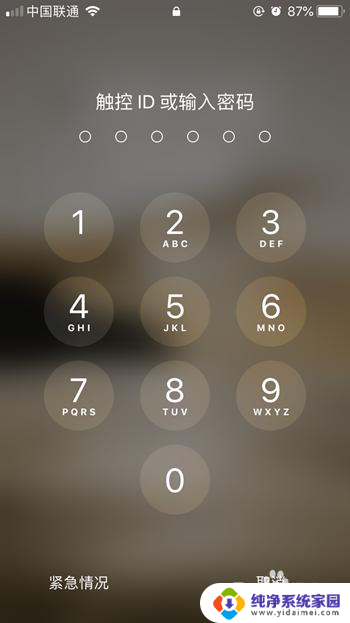
以上是关于如何设置锁屏密码的全部内容,如果您遇到这种情况,您可以按照以上方法进行解决,希望这些方法对大家有所帮助。